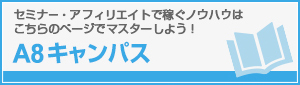記事の投稿を行う場合にはそのまま各項目に入力を行い、ページ下部にある「投稿する」のボタンをクリックして記事投稿を行ってください。
なお、「投稿する」ボタンの左側にある「プレビュー」ボタンは、入力した内容を投稿前に確認するためのボタンになります。
※「プレビュー」の処理では記事は投稿されませんのでご注意ください。
「下書き保存」ボタンをクリックすると、記事を非公開の状態で保存することができます。
なお、記事投稿ページの書く項目の概要は以下にて説明をしているのでご参考ください。
| ①記事タイトル | 投稿する記事の題名になります。入力しなかった場合には、エラー表示になり投稿が完了しないので注意してください。また、機種依存文字は入力することができません。 |
| ②本文・追記切替タブ 文字装飾アイコン | 記事の本文と追記文を入力する項目を切り替えるタブ、および記事内容の文字装飾を行う各種アイコンになります。 追記の記事を作成する場合には「追記」というタブをクリックしますと追記用の内容が表示されますので、そちらで追記の文章を作成してください。 |
| ③本文・追記 | 記事内容を入力します。 |
| ④記事カテゴリ | 投稿する記事のカテゴリを選択することができます。デフォルト(標準)設定では「日記」カテゴリが作成されていますが、管理者によってカテゴリを作成・編集することができます。 |
| ⑤記事カテゴリ追加 | 投稿する記事カテゴリを追加することができます。新たに作成したいカテゴリ名を記入し「カテゴリの追加」ボタンをクリックすると記事カテゴリに追加されます。 |
| ⑥タグクラウド | 記事に任意のタグを追加することができます。 |